使用 EasyRSA 自签名 SSL 证书
当年,刚开始玩网站的时候, SSL 证书还是很难获得的,只有少数几个机构支持颁发免费的证书,所以我们只能自己签名一个证书,来部署 HTTPS,但是,自签名的证书不会被浏览器承认,12306 刚上线的时候像个骗子网站,就是因为它用了自签名的证书。
后来,有了救世主,就是 Let’s Encrypt,面向全网颁发免费证书,无条件的。截止目前,全网已经有 1.9 亿网站部署了 Let’s Encrypt 的证书。我以为,我这辈子再也用不到自签名证书了。哪知道,还是让我碰到了,用自签名证书更方便的场景。
场景
这里也顺便说说我的场景好了。第一次遇到非要自签名场景是公司里部署企业内网安全的时候。咱们访问一个网站的时候,一般是服务提供商,需要部署证书,我们作为个人用户,需要通过公信力机构,认定我们在访问的服务,使用的是合法获得的证书,且我们的通信是加密的。在公司,内网网站,还需要对访问者进行验证,不是谁都能看公司内网的,必须是公司的员工才行,怎么确认这一点呢?一般我们使用密码,更进一步,只有登记在册的设备才能访问公司的内网网站,那么就需要用到客户端证书。大家,平日里用的客户端证书的场景很少,一般只有访问网银的时候,才用客户端证书,也就是 UKey,原理是一样的。
颁发客户端证书,目前,全网免费的服务非常少,既要免费,又要可以信任的,就更难找了。所以,我们当年采用这一方案的时候,不得不使用自签名证书。
第二次就是最近,我是一个个人开发者,想要做一个 Telegram 机器人,这就需要跟服务器通信,比如,设置 Webhook 之类的,现在这类需要去服务端注册的回调,都要求强制 HTTPS 了,微信的公众号也是需要 HTTPS 的。这里,其实 Let’s Encrypt 是可以解决的,不过我想在本地电脑搭建一个开发环境,让服务器的回调发到我的本地,这样,我开发调试起来非常容易,那就不那么容易解决证书的问题。所以,我想到了,还是弄个自签名证书方便,反正只是在开发环境用一下。
EasyRSA
EasyRSA 是 OpenVPN 社区旗下的一个自项目,专门用来搭建一个 CA 的全部命令行套件。其本质是一套 shell 脚本,里面真正起作用的是 OpenSSL 的命令。如果,你非常熟悉的话,直接用 OpenSSL 也是可以的。
现在进入主题了,接下来本文介绍如何使用 EasyRSA 创建一个 SSL 证书。
下载安装 EasyRSA
因为是一款 shell 软件,本质上下载后解压就是安装完毕了:1
2
3
4
5去 GitHub 下载最新 Release 现在是 v3.0.6
curl -OL https://github.com/OpenVPN/easy-rsa/releases/download/v3.0.6/EasyRSA-unix-v3.0.6.tgz
解压缩
tar xf EasyRSA-unix-v3.0.6.tgz
cd EasyRSA-v3.0.6
然后,我们可以看到一个 easyrsa 可执行文件在目录里,已经安装完毕了。
创建证书颁发机构 CA
接下来就要创建证书颁发机构了,这里有个小技巧,介绍一下,就是等下可能会在目录下生成很多文件,你可能会搞不清楚,生成了哪些,可以现在提前把整个目录变成本地 git 库,提交所有文件,然后一旦有新文件生成了,就很容易分辨。1
2第一个命令,初始化公钥基础设施(Public Key Infrastructure)
./easyrsa init-pki
公钥基础设施(PKI),是一个安全体系,也是咱们整个互联网的安全基础,我们接下来要讨论的一些概念,都是这个体系内的角色,所以,无论要扮演哪个角色,都需要先拥有一个 PKI。
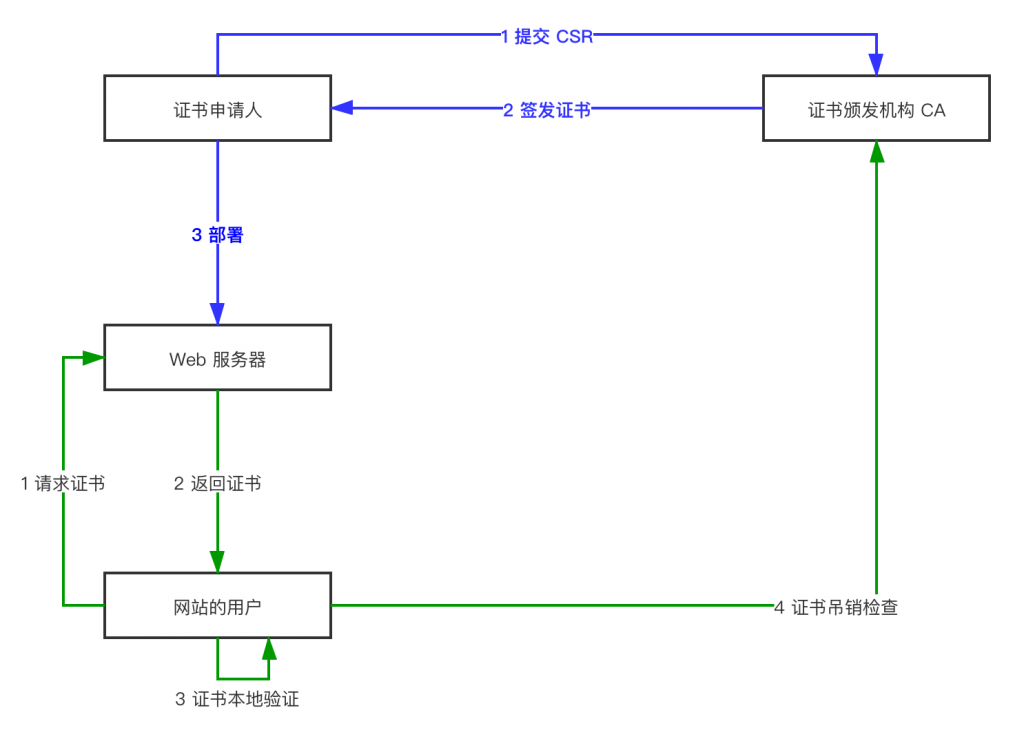
图注:PKI 的简易版流程
初始化好 PKI 后,我们会发现,多了一个目录,叫 pki/ 里面有两个目录,一个是 private 显然,里面将要存储私钥了,另一个目录叫 reqs/ 看起来,要存储申请(request)了。
第一个,要扮演的角色是证书颁发机构(Certificate Authority)也就是我们说的 CA:1
2创建 CA 的时候,可以不使用选项,这里开启了一个 nopass 的选项,作用是,创建的 CA 不使用密码保护自己最重要的私钥,因为咱们是在玩开发环境嘛,如果是用于生产,还是需要密码保护的。
./easyrsa build-ca nopass
创建过程中,会问你要 Common Name,你可以输入一个英文句号 . 来表示留空,我输入了自己的名字 Charles,哈哈 :D
创建好 CA 后,我们在 pki/ 目录下,看到一个 ca.crt 这是 CA 的公钥,在 private/ 目录下,有 ca.key 这是 CA 的私钥,也是一个 CA 最要命的东西了。还有其他一大堆的文件,先不要管了。
创建申请表 CSR
刚才也简单介绍了 PKI 是怎么回事,也说到,在这个体系内,会有好多个角色,第一个角色,就是证书颁发机构 CA,然后,我们的目的是得到一张服务器证书,现在就要扮演另一个角色,就是证书申请人。1
2
3
4作为证书申请人,也是需要先初始化 PKI 的,当然,因为咱们全在同一台电脑上,就没必要这么做了,因为上一个步骤,已经有初始化好了一个 PKI 了
./easyrsa init-pki
接下来,要创建证书签名申请 CSR(Certificate Signing Request),咱们这里又用了一个 nopass 的参数,开发环境噢。Demo 只是一个名字而已,无所谓是什么。
./easyrsa gen-req DEMO nopass
这里应该比较容易理解吧,有一个证书颁发机构,申请人,先填写一个申请表,接下来拿去机构盖章(签名),于是就签发了一个证书出来。
这个脚本的执行过程中,会问及你的 Common Name,这个时候,如果证书是要用于网站的域名证书的时候,应该在这里填写上网站的域名。
导入申请
继续咱们的角色扮演游戏,咱们现在又要扮演回 CA 的角色了。申请人已经填写了申请表,接下来,提交了申请。作为 CA,我们收到了申请人的申请,需要将申请导入系统:1
2还记得上面初始化 PKI 的时候,我们说了一个 reqs/ 的目录吗?申请表在那个目录里
./easyrsa import-req ./pki/reqs/DEMO.req HelloDemo
上一个步骤,我们把 CSR 取名为 DEMO 了,所以,这次我们把第二个参数取名为 HelloDemo,为了跟刚才那个名字不一样,然后你就能看到比较好玩的,pki/ 目录下,除了 DEMO.req,又多了一个文件叫 HelloDemo.req,我有一个大胆的想法不知道当讲不当讲,哈哈哈,你猜对了,这两个文件一模一样,因为一般来说,证书申请的时候,CA 都不会是你自己的电脑,现在同一台服务器,扮演两个角色,就搞笑了,左手导入到右手,根本一回事嘛,所以,上面这步,在同一台电脑上是多余的。可以根本不做。只要你记得,你想签名的那份申请是叫 DEMO 就可以了。
签发证书
既然演戏,我们就演到底,咱们现在继续扮演 CA,需要给刚刚导入的 HelloDemo 签名了:1
./easyrsa sign-req server HelloDemo
命令倒是简洁而且干脆啊…… 执行完毕后,证书就签发完毕了,在 pki/ 目录下,多了一个叫 issued/ 的子目录,里面存放了签发的证书,HelloDemo.crt,有效期默认是 1080 天。私钥就是前面生成 CSR 的时候,在 private/ 目录里的 DEMO.key。到此,我们需要的自签发网站证书就生成完毕了。
证书部署
生成好证书以后,我们就要把证书部署到本地的 Web 服务器上了。
Apache 证书部署
1 | SSLEngine on |
在 <VirtualHost/> 区段内,添加上述 SSL 有关的配置,关键是 14,15 行,证书文件和私钥的配置。因为,这个例子里面是顶级 CA 直接签发,所以,也不需要配置 Chain 了,否则真正的 SSL 证书还需要配置 SSLCertificateChainFile。因为一般颁发证书的,都不会是顶级 CA,所以,需要 Chain 来描述整个证书链,让浏览器可以确认安全。
Nginx 证书配置
在 nginx 服务器上,配置大概是这样的:1
2
3
4
5
6
7
8
9
10
11ssl on;
ssl_certificate /path/to/cert.crt;
ssl_certificate_key /path/to/cert.key;
ssl_session_cache shared:SSL:10m;
ssl_session_timeout 10m;
ssl_protocols TLSv1 TLSv1.1 TLSv1.2;
ssl_ciphers ECDHE-ECDSA-CHACHA20-POLY1305:ECDHE-RSA-CHACHA20-POLY1305:ECDHE-ECDSA-AES128-GCM-SHA256:ECDHE-RSA-AES128-GCM-SHA256:ECDHE-ECDSA-AES256-GCM-SHA384:ECDHE-RSA-AES256-GCM-SHA384:ECDHE-ECDSA-AES128-SHA:ECDHE-RSA-AES128-SHA:ECDHE-ECDSA-AES256-SHA384:ECDHE-RSA-AES256-SHA384:ECDHE-ECDSA-AES256-SHA:ECDHE-RSA-AES256-SHA:ECDHE-ECDSA-AES128-SHA256:ECDHE-RSA-AES128-SHA256:AES128-GCM-SHA256:AES256-GCM-SHA384:DES-CBC3-SHA;
ssl_prefer_server_ciphers on;
上面这一段,配在 server 区段里。咱们的例子里,生成的证书对是 HelloDemo.crt 和 DEMO.key 一个是公钥,一个是私钥,我重命名为 cert.crt 和 cert.key,主要是为了好看,这里说明一下。
根证书导入
使用了私自签发的证书后,用浏览器访问本地的站点,会发现浏览器报不安全,要点好几次,才可以真的进入,还会有一个红色的警告。如果嫌麻烦的话,可以把跟证书,导入到系统的信任证书中。就是咱们在创建 CA 的时候,生成的 CA.crt ,在各种操作系统里,基本双击就可以激活导入程序了,询问的时候,都点“信任”就可以了。你自己生成的证书,也没什么可怕的了。
总结
以上这些,其实都可以使用 OpenSSL 里面自带的命令完成,不过,那个命令的参数非常多,也非常不友好,比较起来就好像是用 C 语言编程和用 Python 语言编程的区别。后者对用户更加友好,隐藏了更多的底层细节,生产力更加高。
本文介绍了 EasyRSA 的基本使用方法,以及穿插介绍了 PKI 的基本流程和几个关键角色。如果想要深入的了解,还是敬请阅读《HTTPS权威指南》by Ivan Ristic。
—全文完—
Update:
今天用了这个自签名证书,部署 Telegram 和 Potato 的机器人的 Webhook,发现,土豆是正常能用的,但是电报竟然一直说证书验证错误。这里贴一个电报官方给的生成自签名的方法:1
openssl req -newkey rsa:2048 -sha256 -nodes -keyout YOURPRIVATE.key -x509 -days 365 -out YOURPUBLIC.pem -subj "/C=US/ST=New York/L=Brooklyn/O=Example Brooklyn Company/CN=YOURDOMAIN.EXAMPLE"
注意一下,它用的是 openssl 套件,调用了 req 命令,根据上面的介绍,这个命令本质上是生成签名请求用的,文档里说,也可以用于生成自签名证书,场景是生成 root 证书的时候。
